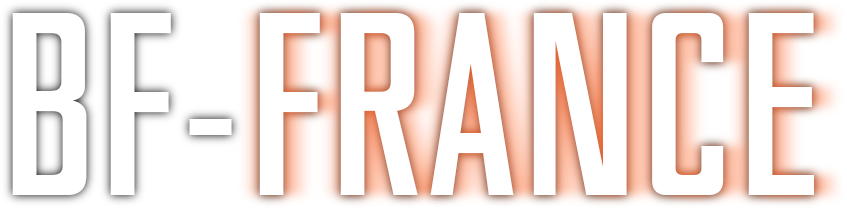Connectez-vous pour activer le suivi
Abonnés
0

[Résolu]Problème chargement map
Par
Seythe, dans Espace & Support PC
Recommended Posts
Ce sujet ne peut plus recevoir de nouvelles réponses.
Connectez-vous pour activer le suivi
Abonnés
0